win10没有兼容选项怎么办?win10系统兼容选项不见了解决方法
- WBOYWBOYWBOYWBOYWBOYWBOYWBOYWBOYWBOYWBOYWBOYWBOYWB转载
- 2024-02-10 13:12:071589浏览
php小编西瓜为您介绍解决Win10系统兼容选项不见的方法。Win10系统是目前广泛使用的操作系统之一,但有时在使用过程中可能会遇到兼容性问题。一些用户可能会发现在Win10系统中找不到兼容选项,无法设置兼容性模式。这样的情况下,我们可以采取一些简单的方法来解决这个问题,恢复兼容选项,并确保软件和应用程序在Win10系统上正常运行。以下是几种解决Win10系统兼容选项不见的方法,供您参考。
win10系统兼容选项不见了解决方法
1、首先点击开始按钮,输入“运行”,并点击搜索出来的Run应用。
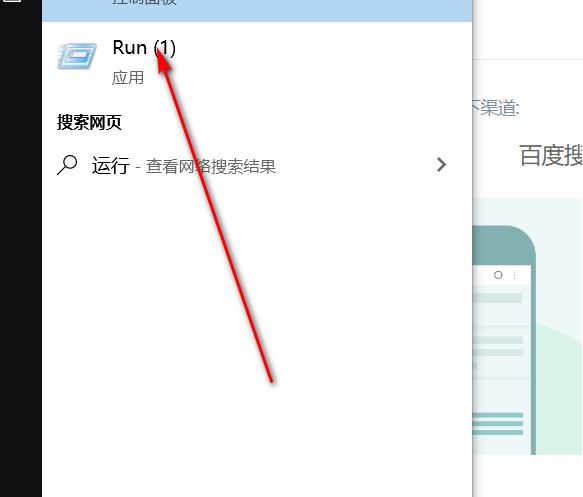
2、在随后打开的界面中输入“gpedit.msc”,回车。
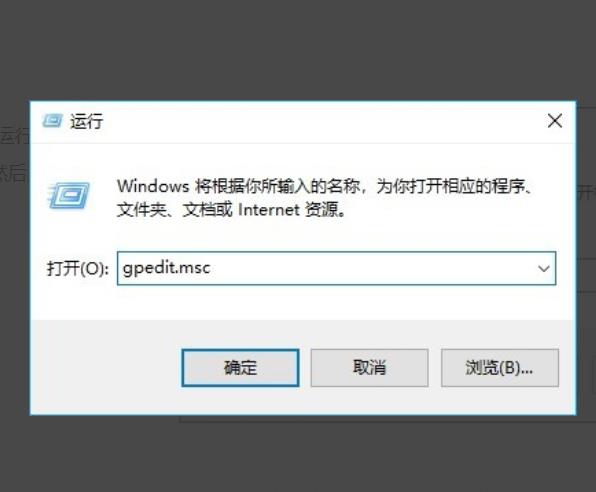
3、在随后进入的页面中点击左侧的应用程序兼容性。
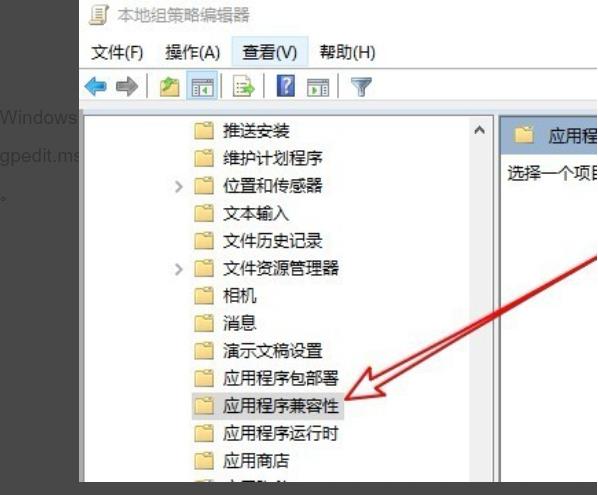
4、右键点击【删除程序兼容性属性页】按钮。
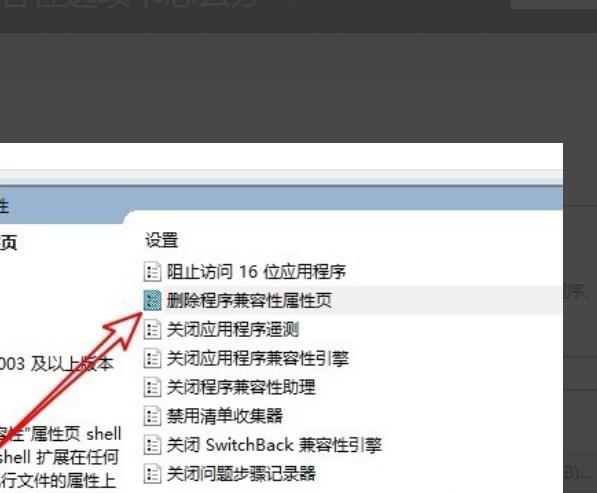
5、在随后自动弹出的界面中将选项更改为已禁用即可。
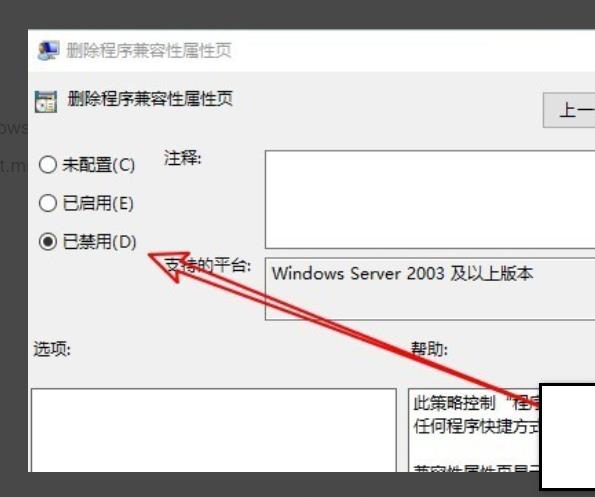
以上是win10没有兼容选项怎么办?win10系统兼容选项不见了解决方法的详细内容。更多信息请关注PHP中文网其他相关文章!
声明:
本文转载于:xpwin7.com。如有侵权,请联系admin@php.cn删除

